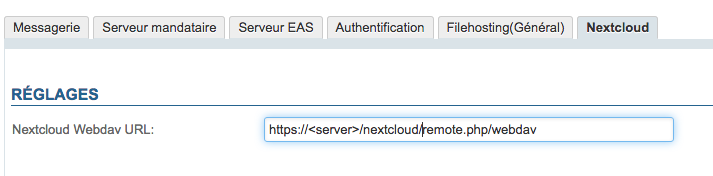Historique de la page
| Sv translation | ||||||
|---|---|---|---|---|---|---|
| ||||||
PrérequisNextcloud doit être installé et fonctionnel.
Installation
ConfigurationPour tous les domainesLa connexion de BlueMind à Nextcloud pour l'ensemble des domaines ne peut être faite que par le superadministrateur :
Pour un domaine particulierLa connexion de BlueMind à Nextcloud pour un domaine en particulier peut être paramétrée par toute personne ayant reçu le rôle "Administrateur de domaine" pour le domaine souhaité.
Connecter un compte utilisateurUne fois Nextcloud correctement installé et configuré, les utilisateurs peuvent connecter leur compte Nextcloud avec leur compte BlueMind. Pour en savoir plus sur la façon de procéder et l'utilisation, veuillez vous reporter à la page du manuel utilisateur Fichiers volumineux et detachement des pieces jointes |
...